CAD已知的角怎么等分?
设·集合小编 发布时间:2023-03-20 17:18:51 1965次最后更新:2024-03-08 11:36:46
在CAD画图中,有时候需要将图中的角度等分来实现画图目的,对CAD页面及命令不熟悉,导致不能实现画图目的。那么CAD已知的角怎么等分呢?下面给大家介绍一种方法,步骤如下。
工具/软件
电脑型号:联想(Lenovo)天逸510S; 系统版本:Windows7; 软件版本:CAD2007
方法/步骤
第1步
打开CAD,用直线画一个角,在CAD的菜单栏中找到“格式”选项,单击“格式”弹出下拉菜单,在下拉菜单栏中找到“点样式”字样,并单击它。
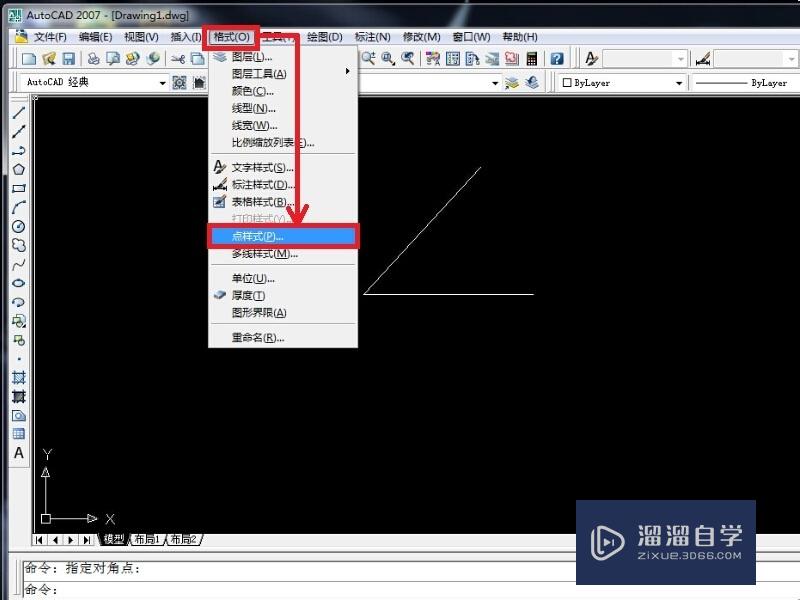
第2步
弹出点样式对话框,找到要设置的点样式的图案,如下图所示,然后单击该对话框左下角的“确定”。

第3步
在左边的画图工具栏中单击圆弧命令,然后过角的顶点任意绘制一辅助圆弧。

第4步
在菜单栏中找到“绘图”选项,在弹出的下拉菜单中找到“点”字样,并单击它,弹出的右菜单栏中选择“定数等分”,启动“定数等分”命令。

第5步
然后用鼠标选中圆弧,在命令提示行中输入要等分的数目,比如输入5,就是五等分,然后回车,就会在圆弧上出现步骤2中点样式选中的图案,如下图所示

第6步
用直线命令,按下图所示连接,这样一个角就等分成5个相同角度的角。

温馨提示
好了,以上就是“CAD已知的角怎么等分?”这篇文章全部内容了,小编已经全部分享给大家了,还不会的小伙伴们多看几次哦!最后,希望小编今天分享的文章能帮助到各位小伙伴,喜欢的朋友记得点赞或者转发哦!
- 上一篇:CAD中图层怎么新建和修改名称及颜色?
- 下一篇:CAD如何画出圆筒?
相关文章
广告位


评论列表